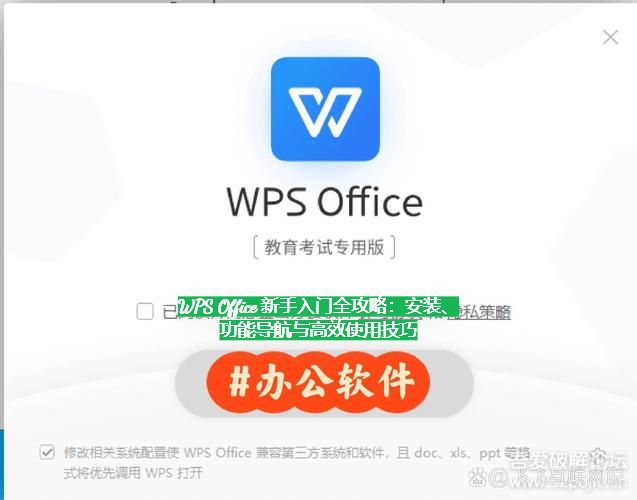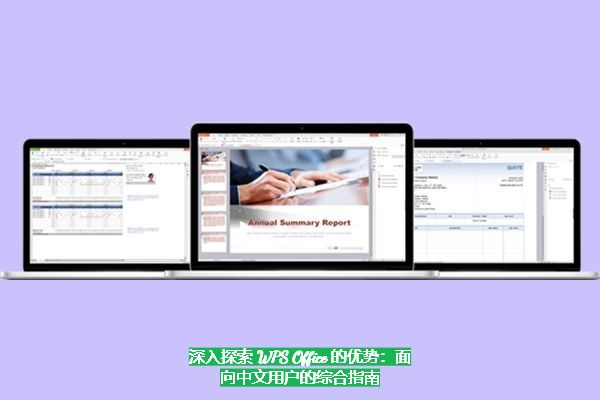在WPS Office中规范文档格式的最佳实践:建立标准以减少重复性工作
在当今快节奏的办公环境中,效率和规范化成为衡量工作质量的重要标准之一。WPS Office 作为中国用户广泛使用的办公套件,其在日常文档处理中的应用尤为频繁。然而,许多用户在使用 WPS Writer、WPS Spreadsheet 和 WPS Presentation 时,常常因缺乏统一的文档格式标准而陷入重复修改、格式混乱、信息不清等问题。本文将深入探讨如何在 WPS Office 中建立并执行规范化文档格式的最佳实践,进而提升团队协作效率,减少重复性劳动,打造专业、统一的文档输出体系。
随着微软在1992年在中国设置代表处,预备发行中文版的Windows和Office,求伯君、雷军等人认为这是WPS的一个机会。从1993年成立珠海金山开始,金山的开发团队就计划开发一款办公软件套装,即“盘古组件”。盘古组件包含一个风格接近WPS NT的文字处理软件、电子辞典、电子表格、事务处理软件等模块。这是金山开发办公软件套装的第一次尝试。1995年4月发布,但反响平平,半年仅售出2000套;中文版Office 95以其与Windows的高度融合度抢占市场[5]。金山不得不暂时放弃开发办公软件套装的努力。1997年9月7日,金山发行WPS 97文字处理软件。该软件采用全新微软视窗风格的设计手法,对DOS时代的WPS文档给予一定级别的支持。但未保留DOS时代WPS的操作风格。图文排版成为了这个版本的亮点,随同文本模式存在于这套系统内。专业版安装介质中包含着众多的金山字库可在安装时有选择性的安装。同年金山亦发行金山词霸电子词典软件。
一、为何需要规范化文档格式?
1. 提升专业形象
一个格式统一、排版清晰的文档,能够在第一时间给阅读者传达出专业感。不论是对内报告还是对外提案,规范的格式可以有效增强读者的信任。
2. 降低出错率
格式不统一往往会引发数据错位、图表失真、内容排版混乱等问题,尤其在文档需频繁多人协作编辑时,错误更容易累积。
3. 减少重复劳动
通过预设模板和样式规范,可大幅减少因人工调整字体、段落、间距等而浪费的时间和精力。
4. 提高协作效率
规范格式使多人协作编辑成为可能,每位成员都能遵循统一标准,无需事后返工。
二、建立文档格式标准的五大核心要素
1. 字体与字号规范
统一使用如微软雅黑、宋体等标准字体,正文推荐字号为11或12号。标题建议采用分级标题:
一级标题:黑体,16号,加粗;
二级标题:黑体,14号,加粗;
正文:宋体或微软雅黑,12号,行距1.5倍。
2. 行距与段前段后设置
推荐使用:
行距:固定值20磅或1.5倍行距;
段前段后:统一设为0磅或段后6磅,避免内容拥挤或过空。
3. 页面设置标准
A4纸张,纵向;
页边距:上下左右均设为2.54cm,或按公司文档规范调整;
页眉页脚:可含页码、文档标题或作者信息。
4. 图表与配色规范
图表风格应统一:
折线图用蓝色主色调,柱状图可采用蓝-灰组合;
图表标题统一加粗,字号14;
图例放置于图表下方,字体10号。
5. 文件命名规则
使用统一命名格式(例如:[部门]-[文档类型]-[主题]-[日期]):
例:HR-报告-年度绩效评估-2025年5月.docx
这样的命名方式方便归档和搜索,减少误传与误删。
三、WPS模板功能的高效应用
1. 使用内置模板
WPS Office 提供丰富的内置模板,可通过“新建”-“模板”快速调用。推荐根据企业或部门实际需求,自定义模板。
2. 创建自定义模板
打开任意符合规范的文档;
点击“文件”-“另存为模板”;
命名为“公司标准模板”并设为默认新建模板;
共享给同事使用,实现统一起点。
3. 使用样式功能规范标题与正文
在“开始”标签页中的“样式”功能中,自定义标题样式(例如:公司一级标题、二级标题、正文样式等),可快速应用于整篇文档,修改样式时可一键同步全篇。
四、团队级规范建设实践方法
1. 制定《文档格式手册》
将以上所有格式要求、图表标准、命名规则整理成文档格式手册,供新员工参考与培训使用。
2. 定期组织文档规范培训
企业应每季度组织一次 WPS 使用与格式规范培训,强化团队使用一致性,鼓励员工反馈问题,优化格式规范细节。
3. 使用“团队云文档”同步标准模板
通过 WPS 云文档共享标准模板,使所有团队成员可以在云端直接新建、编辑符合标准的文档,避免本地保存的模板不一致。
五、减少重复劳动的自动化技巧
1. 使用“查找与替换”快速规范格式
统一字体样式:使用“Ctrl+H”批量替换字体或段落格式;
批量调整标题:通过设置样式层级,使大纲结构清晰。
2. 宏命令录制与自动化操作
在 WPS 中开启“开发工具”功能,录制宏命令来自动执行一系列格式化操作,比如统一字体、设置段落等。
3. 表格自动格式应用
在 WPS 表格中使用“表格样式”,设置常用报表样式为默认模板。可以统一颜色、边框、对齐方式,减少每次手动美化的时间。
六、真实案例分享:某科技公司文档规范实践
某大型互联网公司推行“WPS标准模板”政策后,显著提升了团队效率:wps官网
日常报告撰写平均耗时减少30%;
销售部门外发提案因格式专业获得客户正面反馈率提升20%;
公司培训流程因统一模板而大大简化,降低了新员工上手难度。
该公司同时设立了“文档审阅小组”,专门审核关键文档的排版质量,确保输出文档始终保持高水平标准。
七、结语:规范创造效率,标准带来专业
WPS Office 不仅是一套办公工具,更是推动高效协作与专业表达的桥梁。通过建立并执行统一的文档格式标准,企业和个人用户都可以在内容生产中节省时间、提升质量,并树立值得信赖的专业形象。我们建议每个组织、团队或个人都从今天开始制定自己的“文档标准手册”,并善用 WPS 提供的自动化与模板功能,真正实现“让格式成为效率的助手,而非负担”。